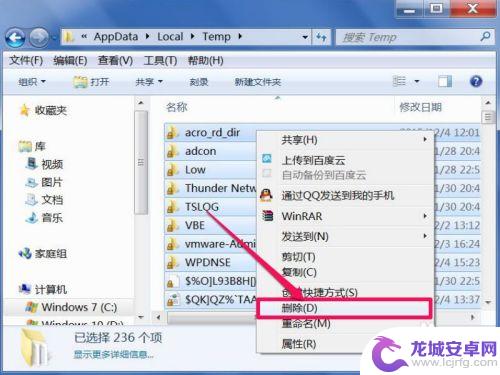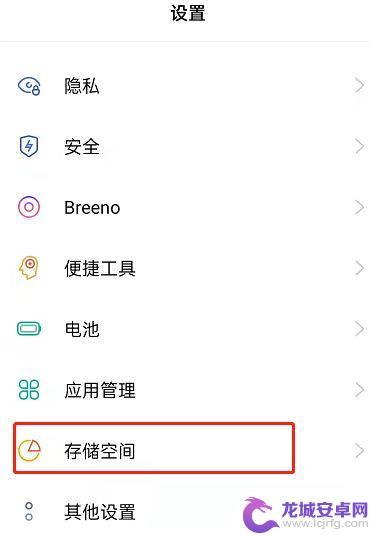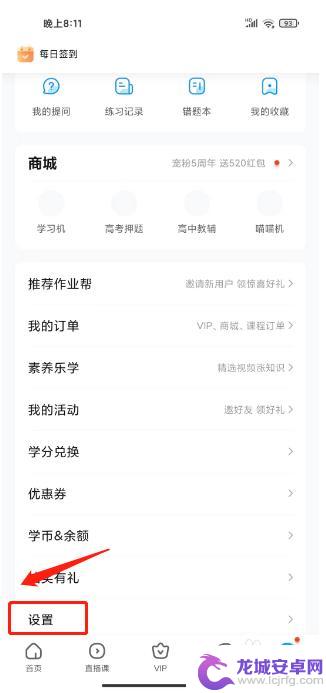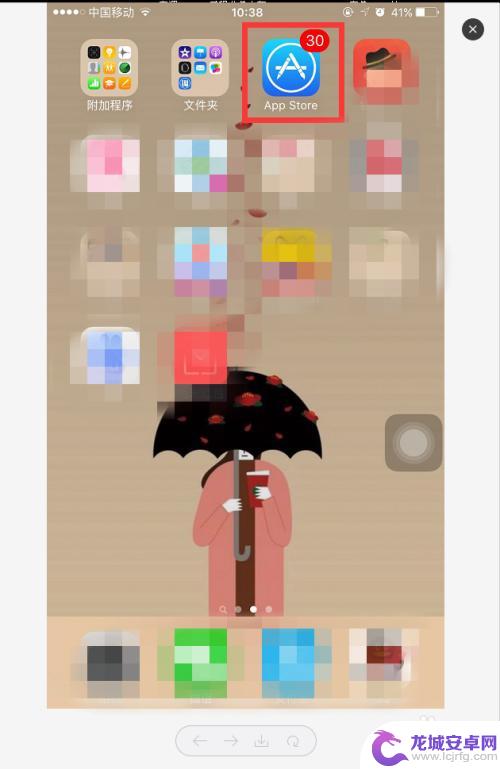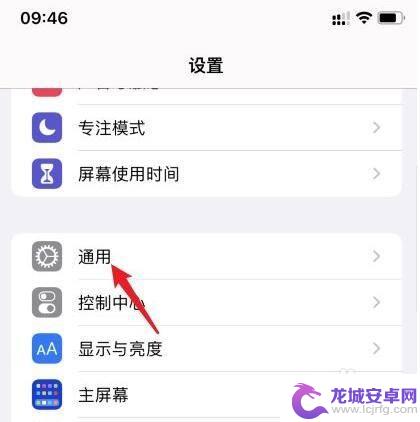苹果手机怎么清空内存 如何清理苹果手机的缓存垃圾
苹果手机作为一款功能强大的智能手机,随着使用时间的增长,内存和缓存垃圾会逐渐累积,影响手机的运行速度和性能,定期清空内存和清理缓存垃圾成为了维护苹果手机高效运行的重要步骤。苹果手机怎么清空内存?如何清理苹果手机的缓存垃圾?接下来我们就来详细了解一下。
如何清理苹果手机的缓存垃圾
方法如下:
1.手机上选择打开【设置】菜单选项,如下图所示。
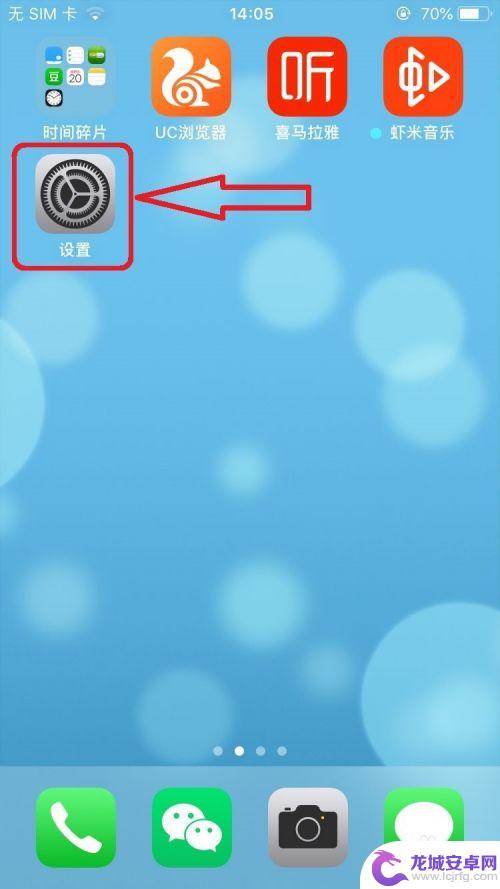
2.在手机【设置】页面,选择打开【通用】菜单选项,如下图所示。
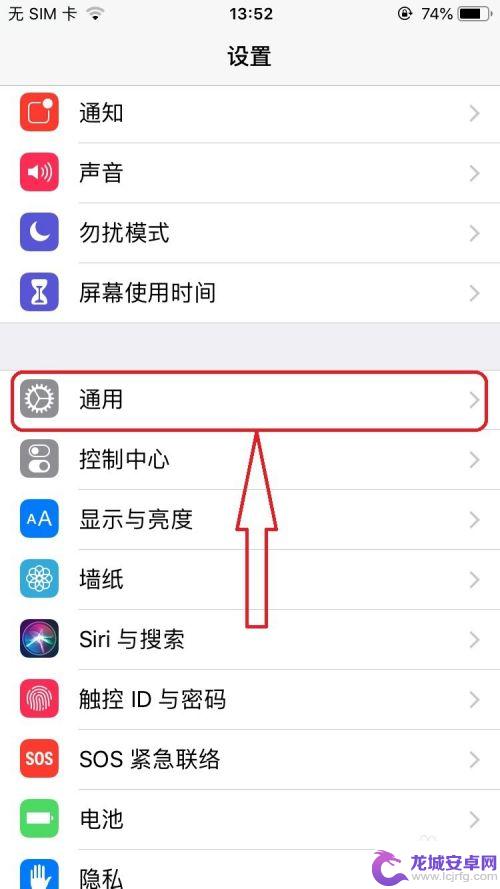
3.进入手机【通用】设置页面,选择打开【iPhone存储空间】菜单选项,如下图所示。
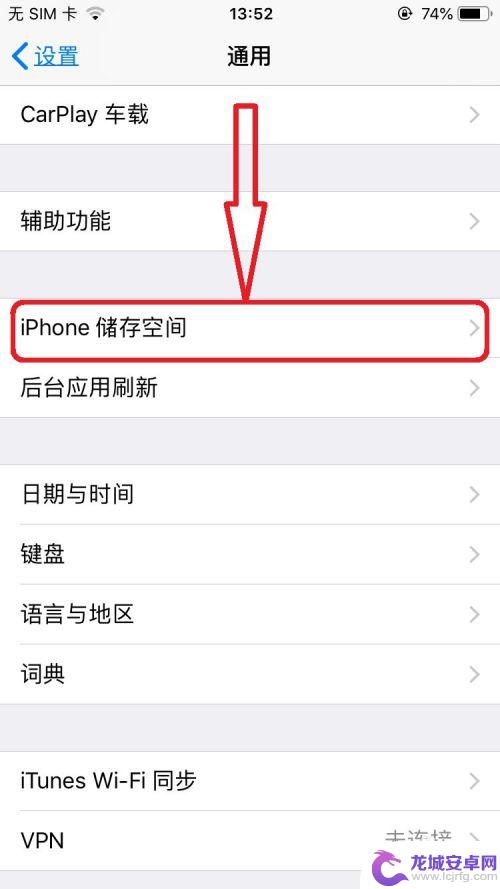
4.进入【iPhone储存空间】页面,点击屏幕上【全部显示】选项,如下图所示。
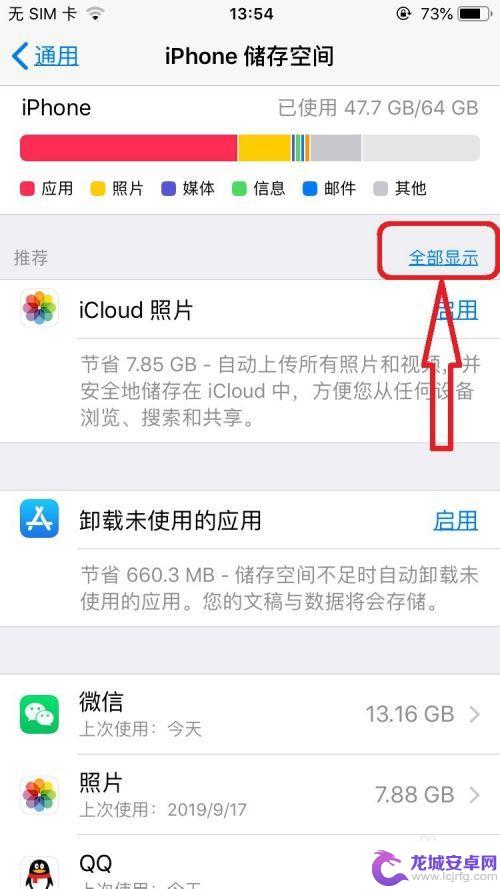
5.点击选择【清空】-》【最近删除的相簿】数据,系统弹出该删除是彻底删除的提示后。点击确认【从此iPhone删除】选项,即可将垃圾数据彻底删除,如下图所示。
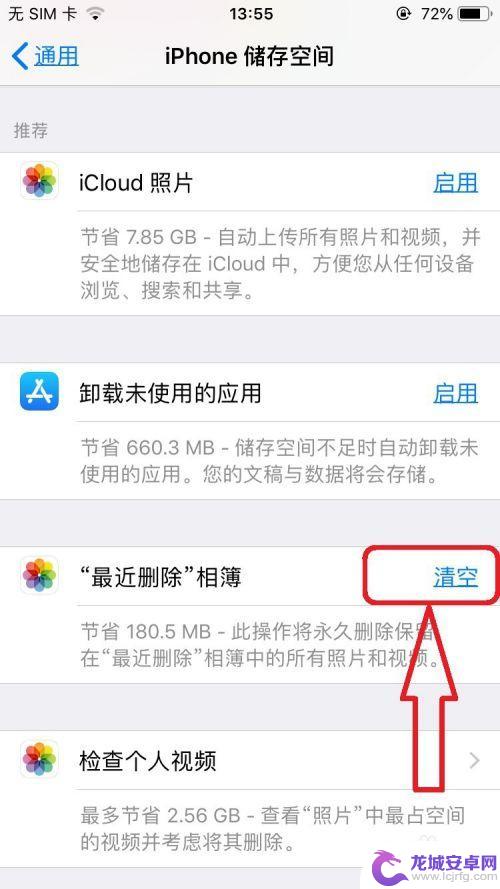
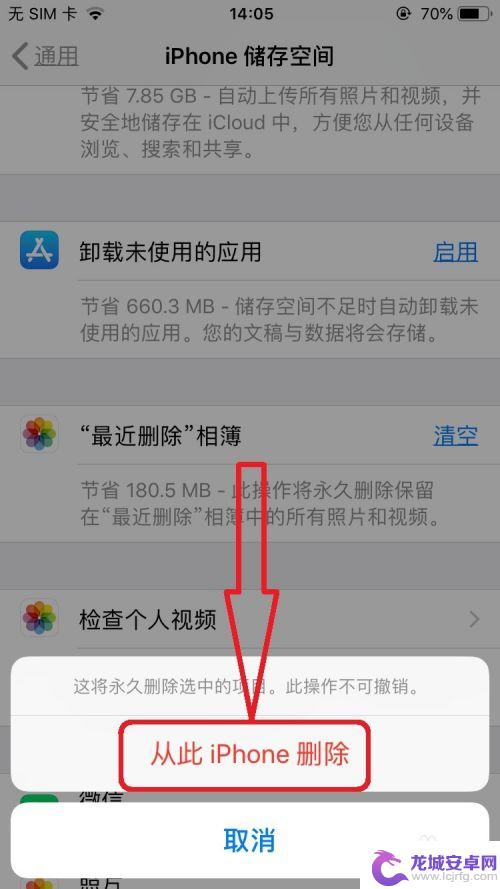
6.在【iPhone储存空间】页面,可以看到手机所有App占用的内存空间分布。如下图所示。
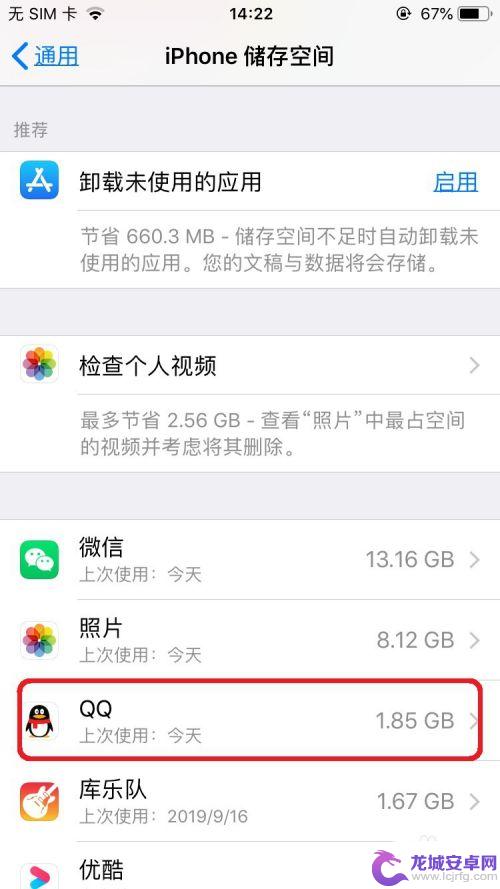
7.页面上选择打开某一需要清理内存空间的App,比如【QQ】。进入【QQ】应用数据管理页面,点击【删除应用】后,将iPhone上的该应用以及应用数据全部删除,再重装该应用即可。如下图所示。
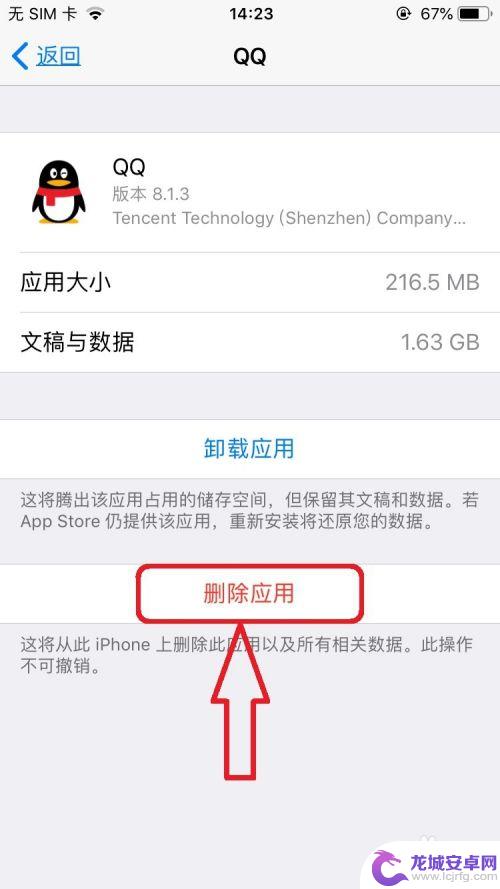
8.经验步骤总结:
1,手机上选择打开【设置】选项;
2,在手机【设置】页面,依次打开【通用】-》【iPhone储存空间】;
3,在【iPhone储存空间】页面,清理【最近删除的相簿】数据;
4,选择手机应用App,点击【删除应用】,实现App垃圾数据清空。
注意:在进行手机数据删除的时候,记住数据删除是无法再回复了。
以上就是如何清空苹果手机内存的全部内容,如果您还有不清楚的地方,可以参考小编的步骤进行操作,希望对大家有所帮助。
相关教程
-
如何清理手机底部垃圾广告 如何手动清理电脑内的垃圾缓存文件
在日常使用手机和电脑的过程中,我们经常会遇到底部弹出的垃圾广告和电脑内积累的垃圾缓存文件,这些垃圾文件不仅占用设备的存储空间,还可能导致设备运行缓慢甚至出现卡顿现象。及时清理手...
-
手机满了怎么清理手机内存0pp0 如何清理OPPO手机内存垃圾
当手机内存空间满了,往往会导致手机运行缓慢、卡顿甚至死机的问题,为了解决这一困扰,很多OPPO手机用户都在寻找有效的方法清理手机内存垃圾。清理手机内存垃圾可以释放存储空间,提升...
-
作业帮怎么清理缓存和垃圾清理 作业帮缓存清理方法
作业帮是一款备受学生欢迎的学习辅助工具,但随着使用时间的增长,它的缓存和垃圾文件也会逐渐累积,为了保持软件的流畅运行,清理缓存和垃圾文件变得尤为重要。作业帮如何清理缓存和垃圾呢...
-
手机优酷怎么清理内存 清理苹果手机上优酷视频的缓存垃圾
在如今智能手机普及的时代,手机已经成为人们生活中必不可少的工具之一,手机的内存空间有限,随着时间的推移,手机内存中可能会积累大量的缓存垃圾。其中,优酷视频...
-
怎么清理手机的垃圾最好 如何彻底清理手机缓存垃圾
如今,手机已经成为我们生活中不可或缺的一部分,然而随之而来的是手机内存空间的不断减少和手机运行速度的变慢,这些问题的主要原因之一就是手机中的垃圾文件和缓...
-
苹果13手机怎么清垃圾清理内存 苹果13清理内存垃圾方法
苹果13手机作为一款高性能的智能手机,在日常使用过程中难免会产生一些垃圾文件和占用内存的缓存数据,为了保持手机的流畅运行和释放存储空间,我们需要定期清理内存和垃圾文件。苹果13...
-
如何用语音唤醒苹果6手机 苹果手机语音唤醒功能怎么开启
苹果6手机拥有强大的语音唤醒功能,只需简单的操作就能让手机立即听从您的指令,想要开启这项便利的功能,只需打开设置,点击Siri和搜索,然后将允许Siri在锁定状态下工作选项打开...
-
苹果x手机怎么关掉 苹果手机关机关不掉解决方法
在我们日常生活中,手机已经成为了我们不可或缺的一部分,尤其是苹果X手机,其出色的性能和设计深受用户喜爱。有时候我们可能会遇到一些困扰,比如无法关机的情况。苹果手机关机关不掉的问...
-
如何查看苹果手机详细信息 苹果手机如何查看详细设备信息
苹果手机作为一款备受瞩目的智能手机,拥有许多令人称赞的功能和设计,有时我们可能需要查看更详细的设备信息,以便更好地了解手机的性能和配置。如何查看苹果手机的详细信息呢?通过一些简...
-
手机怎么把图片保存到u盘 手机照片传到U盘教程
在日常生活中,我们经常会遇到手机存储空间不足的问题,尤其是拍摄大量照片后,想要将手机中的照片传输到U盘中保存是一个很好的解决办法。但是许多人可能不清楚如何操作。今天我们就来教大...